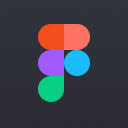首先设置GRADLE_HOME环境变量指向Gradle安装目录,再将%GRADLE_HOME%\bin添加到PATH中,最后在命令行输入gradle -v验证配置是否成功。

要在Windows系统中配置Gradle环境变量,你需要将Gradle的安装路径添加到系统的PATH环境变量中,这样可以在命令行任意位置运行gradle命令。以下是具体设置方法。
1. 确认Gradle已正确安装
确保你已经下载并解压Gradle(建议从官网下载)。例如,你可能将Gradle解压到以下路径:
C:\gradle\gradle-8.5进入该目录,确认bin文件夹存在,并且里面包含gradle.bat文件。
2. 设置GRADLE_HOME环境变量(可选但推荐)
虽然不是必须的,但建议设置一个名为GRADLE_HOME的环境变量,指向Gradle的根目录,便于管理和维护。
- 右键“此电脑” → “属性”
- 点击“高级系统设置”
- 在“系统属性”窗口中点击“环境变量”
- 在“系统变量”区域点击“新建”
- 变量名输入:GRADLE_HOME
- 变量值输入:Gradle的安装路径,如 C:\gradle\gradle-8.5
- 点击“确定”保存
3. 将Gradle添加到PATH环境变量
为了让系统识别gradle命令,需要把bin目录加入PATH。
- 在“环境变量”窗口中,找到系统变量中的
Path - 双击“Path”或选中后点击“编辑”
- 点击“新建”,然后添加以下路径(根据你的实际安装路径调整): C:\gradle\gradle-8.5\bin
- 也可以直接引用之前设置的变量:%GRADLE_HOME%\bin
- 依次点击“确定”关闭所有窗口
4. 验证配置是否成功
打开一个新的命令提示符(CMD)或PowerShell窗口(注意:必须是新的窗口,旧的不会加载新环境变量),输入:
gradle -v如果正确显示Gradle版本、Groovy、Ant、JVM等信息,说明配置成功。
如果提示“不是内部或外部命令”,请检查路径是否拼写错误,或者是否遗漏了bin目录。
基本上就这些,不复杂但容易忽略细节。只要路径正确、环境变量生效,Gradle就可以在任何目录下使用了。